
2 minutos de leitura
"Gerencie sua caixa de entrada no Outlook com a criação de filtros e etiquetas personalizadas."
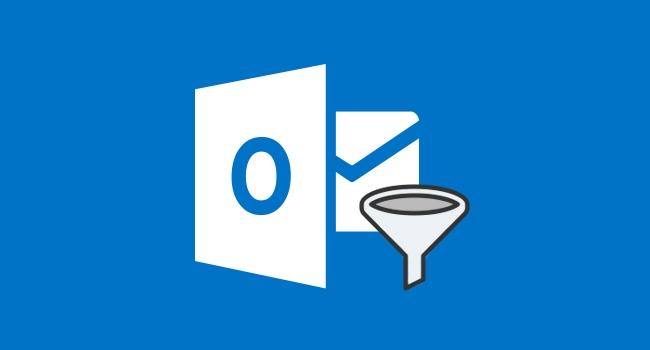
Com o aumento da utilização de aplicativos e a consolidação do email como ferramenta de produtividade, receber mensagens na caixa de entrada se torna fundamental para a execução das tarefas. Dar a importância certa para cada informação que recebemos – seja “on the go” via dispositivos móveis ou em um escritório no PC – facilitará o agendamento, execução imediata ou simplesmente ignorar o que não importa entre as milhões de mensagens que circulam na web.
Disputando espaço no mercado destas ferramentas os inovadores aplicativos de mensagens instantâneas fazem com que os tradicionais leitores de email se reinventem a todo instante. O Microsoft Outlook, um dos responsáveis por fazer o email ser considerado pela maioria das pessoas como a melhor forma de organizar o envio e recebimento de mensagens, aprimorou seus filtros e tags com o objetivo de manter sua reputação no meio digital.
Nesta primeira opção você pode escolher para qual Categoria (Tag) sua mensagem pertence, direcionando todas as novas mensagens deste destinatário para uma área específica. Verifique na imagem a seguir alguns exemplos de categoria.
Para memorizar a ação para mensagens futuras clique em “Aplicar a tudo de…” lembre-se de clicar em “Também fazer isso para mensagens futuras”.
Esta opção é mais personalizada e visa criar regras particulares para sua caixa de entrada.
Localize o ícone “Engrenagem” no canto superior direito.
Selecione “Regras para classificar novas mensagens” Clique em “Nova” para incluir sua 1ª Regra. Um número de variáveis será mostrado para que você estude e defina suas diretrizes. Neste caso foi escolhido como condição o item palavras-chave contém e a regra será localizar e excluir mensagens com a palavra Facebook.
Definida a regra e o Outllook deverá aplicá-la sempre que a mensagem chega com a palavra escolhida.
Para alterar as regras volte a “Engrenagem” no menu superior e escolha “Gerenciar Regras”:
Quanto mais Regras você fizer ou melhor escolher as Categorias (tags), mais você perceberá o quanto é importante definir uma metodologia de leitura de email. Os Spams irão continuar, e a melhor maneira de não perder seu valioso tempo é não clicando ou lendo as mensagens não autorizadas que chegam à sua caixa de entrada.
Com o tempo, as frentes de Anti-Spam melhoram, seja através do servidor que faz o controle do DNS do tráfego de seu email ou pelo próprio autoconhecimento dos que enviam mensagens sem autorização do usuário. Com retornos cada vez menores, o ROI (Return on Investment) não justificará estes envios. Até lá condicione-se a organizar sua caixa de entrada e otimize o uso de seu email a favor de seus projetos.
No results available
ResetSem resultados
Reset